
iPad não vai restaurar ou atualizar? 7 soluções para consertar

Restaurar ou atualizar o iPad com o iTunes corrige rapidamente todos os tipos de falhas de iOS ou pequenos bugs gratuitamente. O iTunes é sempre uma escolha maravilhosa para tirar o seu dispositivo do problema sempre que o seu iPad fica preso, torna-se lento, ou desenvolve outros erros de software. No entanto, o que fazer se o iPad não for restaurado com o iTunes? Você tem alguma boa ideia?
Se você estiver enfrentando o problema de restauração do iPad neste momento, leia os sete métodos possíveis abaixo para solucionar o problema passo a passo.

Caminho 1. Forçar a reinicialização do iPad e do computador
Caminho 2. Atualizar o software no seu Mac ou PC
Caminho 3. Alterar um cabo USB ou computador diferente
Caminho 4. Verifique o software de segurança do computador
Caminho 5. Coloque seu iPad no Modo de Recuperação
Caminho 6. Corrigir iPad não é possível restaurar através de uma ferramenta profissional (recomendado)
Caminho 7. Entre em contato com o Suporte da Apple
Quando o iPad não pode ser restaurado com o iTunes, a primeira maneira que ocorre com você deve ser forçar a reinicialização do dispositivo. Como a operação varia de acordo com diferentes modelos de iPad, consulte as instruções abaixo para reiniciar o iPad.
Forçar a reinicialização do iPad sem um botão Home:
Forçar a reinicialização do iPad com um botão Home:

Se o iTunes estiver atualizado no seu computador, a próxima coisa que você precisa fazer é reiniciar o computador. Para um PCWindows, clique no botão Iniciar no canto inferior esquerdo > toque no botão Ligar/desligar > Reiniciar. Para Mac, toque no ícone da Apple no canto superior esquerdo e selecione a opção Reiniciar no menu suspenso.
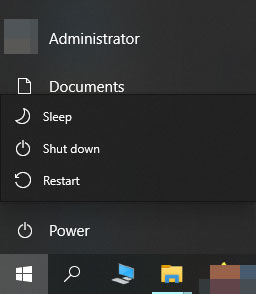
Bônus:
Quer saber quanto tempo levará para restaurar um iPhone no iTunes ou iCloud? Você pode clicar neste post para obter dicas úteis.
Por que meus contatos não aparecem no iPhone? Como posso resolver isso? Vamos conferir.
Se você não atualizou o software em seu PC ou Mac por um longo tempo, a versão desatualizada do iTunes não pode restaurar seu iPad com êxito. Para corrigir isso, você pode atualizar a versão do iTunes no seu computador.
No macOS X 10.11 e mais recente:
Como alternativa, você pode clicar no menu Apple no canto superior esquerdo > App Store > Atualizações para atualizar o software em seu Mac. Se houver uma atualização disponível do iTunes, clique em Instalar.
No PC Windows :

Veja também:
Procurando uma maneira de transferir vídeos do Mac para um iPad? Aqui estão 5 abordagens viáveis para sua referência.
Não consegue ver o seu iPhone no iTunes? Para resolver esse problema, você pode ler este tutorial.
Se o iPad ainda não puder ser restaurado, tente restaurá-lo usando um cabo USB ou computador Apple diferente ou alterne para uma porta USB diferente e não conecte o teclado. Se o problema estiver relacionado à porta ou ao cabo, você o resolverá com êxito. Caso contrário, continue lendo as seguintes maneiras.
Às vezes, o software de segurança de terceiros irá interferir com a conexão do iPad com o iTunes. Assim, quando o iPad Pro não restaurar, você também precisará verificar e sair temporariamente do software antivírus do seu computador ao restaurar ou atualizar o iPad.
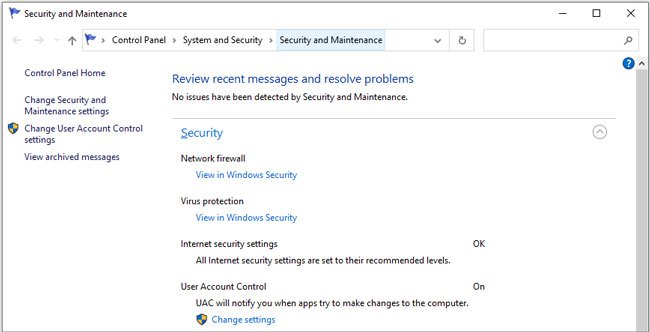
Leia mais:
Quer mudar o formato de vídeo do iPhone para MP4? É fácil. Vejamos este guia.
É viável desativar o Find My iPhone sem seu ID Apple e senha se você souber esses truques.
Outra maneira de corrigir o problema do iPad não restaura é restaurando o iPad no modo de recuperação. Para começar, você precisa inicializar seu iPad no modo de recuperação.
1. Certifique-se de que seu Mac executa o sistema operacional mais recente. Se estiver a utilizar o iTunes, certifique-se de que instalou a versão mais recente do iTunes.
2. No macOS Catalina e posterior, abra o Finder. No macOS Mojave ou anterior ou no PC, execute o iTunes. Se o iTunes já estiver aberto, feche-o e abra-o novamente.
3. Conecte seu iPad ao computador e aguarde até que a tela do modo de recuperação apareça:
Para um iPad sem um botão Home:

Para um iPad com um botão Home:
4. Localize o iPad na janela do iTunes. Quando exibir a opção Restaurar ou Atualizar, selecione Atualizar. Em seguida, aguarde até que o computador termine de reinstalar o software sem apagar os dados. Se o download demorar mais de 15 minutos e o iPad sair da tela do modo de recuperação, aguarde até que ele termine. Em seguida, repita a etapa 3.
5. Configure seu iPad assim que a atualização ou restauração for concluída.
As pessoas também precisam:
Clique nele e você pode facilmente transferir arquivos de um PC para um iPad através de um cabo USB.
Você pode usar um aplicativo de recuperação confiável para recuperar seus iMessages em dispositivos iOS .
Suponha que as maneiras comuns de fazer com que o iPad não restaure o problema resolvido. Nesse caso, recomendamos o Reparo do Sistema iPad para você. A ferramenta de reparo de sistema de iOS mais profissional permite que você corrija uma ampla gama de problemas de iOS sistema, incluindo o iPad não será restaurado.
As principais características do iPad System Repair:
* Reparar iPad não irá restaurar o problema sem perda de dados.
* Corrigir mais de 30 tipos de problemas do sistema iOS em poucos cliques: Fique preso no logotipo da Apple / modo de recuperação / modo DFU, tela congelada, azul / vermelho / preto / branco tela da morte, iTunes erro 4005 / 4013, problema de ativação, etc
* O plano de reparo mais fácil e seguro para todos os dispositivos iOS .
* Suporte a todos os modelos de iPad (iOS 16 compatível), como o novo iPad mini / iPad 2021, iPad 8 / 7 / 6 / 5 / 4 / 3 / 3 / 2 / 1, iPad Pro 5 / 4 / 3 / 2 / 1, iPad mini 5 / 4 / 3 / 2 / 1, etc
O que fazer quando o iPad não restaura?
1. Instale e execute o software no seu computador. Em seguida, conecte o iPad ao computador usando um cabo USB e selecione Mais ferramentas > iOS Recuperação do sistema na interface.

2. Deixe o programa detectar automaticamente o problema do iPad. Depois de exibir o problema na interface, toque no botão Iniciar para continuar.

3. Confirme as informações do dispositivo na interface e escolha as informações corretas nos menus suspensos, se necessário. Mais tarde, clique no botão Reparar para começar a corrigir o problema do iPad.

Você pode gostar de:
Guia completo sobre como corrigir o erro do iTunes 4005 ou o erro 4005 do iPhone
iPhone preso na tela de restauração? 6 métodos fáceis aqui
Se todos os métodos acima não puderem ajudá-lo, entre em contato com o Suporte da Apple para obter ajuda ou leve seu iPad para a Apple Store mais próxima. Antes de fazer sua visita, certifique-se de marcar um horário com antecedência e trazer o recibo de compra, caso seu aparelho ainda esteja na garantia.
Embora o problema do iPad não irá restaurá-lo incomoda muito, você pode facilmente resolver o problema sozinho com os métodos de solução de problemas acima. E você pode pular diretamente para a ferramenta inteligente iPad System Repair. Após a avaliação, você vai achar que você economiza muito tempo para corrigir o problema e não vai causar perda de dados. Além disso, ele tem uma taxa de sucesso muito maior para trazer o seu iPad para ser normal do que qualquer outra solução comum.
Mesmo que falhe, nunca é tarde demais para enviar seu iPad para a Apple Store para reparo profissional. O que você acha?
Artigos relacionados:
iPhone não vai deslizar para desbloquear? Aqui estão as correções
Como corrigir o iPhone não vai restaurar o problema com 6 maneiras?
13 truques fáceis para iPhone / iPad erro 4013 ou código de erro 4013